亲爱的电脑用户,你是不是也和我一样,对Windows 7系统上的Skype软件有些厌倦了呢?或许是因为它总是自动更新,或许是因为它占用了太多内存,又或者是因为你更喜欢其他通讯工具。别担心,今天我就来手把手教你如何卸载Windows 7系统中的Skype,让你的电脑焕然一新!
一、准备阶段:检查Skype版本
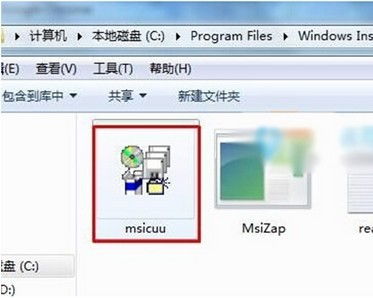
在开始卸载之前,先打开Skype,看看你的版本是多少。这很重要,因为不同版本的卸载方法可能略有不同。你可以通过点击Skype右上角的“设置”图标,然后选择“关于Skype”来查看版本信息。
二、正式卸载:步骤详解

1. 关闭Skype:在卸载之前,确保Skype已经完全关闭。你可以通过右键点击任务栏上的Skype图标,选择“退出”来关闭它。
2. 打开控制面板:按下Windows键+R,输入“control”并回车,打开控制面板。
3. 卸载程序:在控制面板中,找到“程序”或“程序和功能”,点击进入。
4. 查找Skype:在列表中找到Skype,点击它,然后点击右侧的“卸载”按钮。
5. 跟随提示:按照屏幕上的提示完成卸载过程。有些版本的Skype可能会要求你重启电脑,确保按照提示操作。
三、清理残留文件
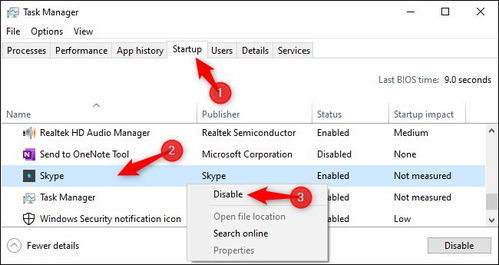
即使Skype已经卸载,也可能在系统中留下一些残留文件。以下是一些清理残留文件的方法:
1. 删除Skype文件夹:在C:\\Program Files (x86)\\Skype或C:\\Program Files\\Skype文件夹中,找到以你的Skype用户名命名的文件夹,并将其删除。
2. 清理注册表:打开注册表编辑器(按下Windows键+R,输入“regedit”并回车),然后按照以下路径找到Skype相关的键值:
```
HKEY_CURRENT_USER\\Software\\Microsoft\\Windows\\CurrentVersion\\Uninstall
```
在这里,找到Skype的条目,右键点击它,选择“删除”。
3. 清理临时文件:打开“运行”对话框(按下Windows键+R),输入“%temp%”并回车,删除Skype相关的临时文件。
四、安装其他通讯工具
卸载Skype后,你可能需要安装一个新的通讯工具。以下是一些受欢迎的选择:
- 微信:一款集通讯、社交、支付等功能于一体的应用。
- QQ:腾讯公司推出的即时通讯软件,拥有庞大的用户群体。
- Telegram:一款注重隐私的通讯应用,支持端到端加密。
五、
通过以上步骤,你应该已经成功卸载了Windows 7系统中的Skype,并且清理了残留文件。现在,你可以选择安装你喜欢的其他通讯工具,让电脑更加高效、流畅。记得在安装新软件时,选择合适的版本,以免出现兼容性问题。
希望这篇文章能帮助你解决Windows 7卸载Skype的问题。如果你还有其他疑问,欢迎在评论区留言,我会尽力为你解答。祝你使用电脑愉快!
